Устанавливаем драйвер сетевого адаптера Windows без интернета
4 комментария
Абсолютно бесплатная программа 3DP Net позволит установить драйвер сетевого адаптера Windows без подключения к сети Интернет. Утилита может мгновенно распознать и обновить офлайн любую сетевую карту, плату, WIFI-модуль… какое угодно подобное оборудование, независимо от года выпуска, производителя или модели.
Это незаменимое средство подключения ПК к интернету должно быть у каждого продвинутого пользователя в компьютерной аптечке, как и большинство программ из раздела обязательных и важных утилит. 😉
Содержание:
Как установить драйвер сетевого адаптера Windows офлайн
Сразу хочу обратить внимание, что 3DP Net не претендует на актуальность всех входящих в него драйверов — это история больше не про обновление устаревших версий, а про аварийное восстановление соединения, подключение и активацию установленного впервые сетевого оборудования.
Убедился в этом лично при тестировании, но об этом позже, ниже.
За актуальностью — это к Snappy Driver Installer, но не каждый захочет держать на диске аварийный офлайн пакет драйверов размером более 10 ГБ, правда?
Не секрет, что в наше время, сразу после установки Windows на компьютер первым делом нужно подключиться к мировой сети, чтоб начать установку самых новых программ, получения поддержки или ответов на вопросы в поисковых службах по ходу настройки операционной системы.
Но далеко не всегда дополнительное оборудование и комплектующие определяются правильно по умолчанию и практически никто не хранит драйвер сетевого адаптера от производителя, большинство таких плат продаются вообще без какой-либо поддержки на cd-дисках (кому они уже нужны в 2021-м году?)…
Еще можно вспомнить про неожиданную «потерю видимости» оборудования операционной системой, ее банальные глюки и сбои, особенно после очередного обновления — именно в таких всех вышеперечисленных случаях пользователей спасет герой этого обзора, заранее сохраненный на диске или флешке.
Ссылка на скачивание программы будет в конце статьи, как всегда, а пока расскажу, как устанавливать ее и пользоваться.
…
…
Итак, чтобы попасть на официальный сайт утилиты нужно обязательно отключить блокировщик рекламы в браузере, иначе рандеву закончится не успев начаться 🙂 …
Ресурс производителя может сильно шокировать своим видом, но мы пришли на него не дизайн оценивать, а только скачать программу — кликаем на соответствующую ссылку и получаем утилиту к себе в компьютер…
Инсталлятор распаковывается по умолчанию на системный диск…
Если язык интерфейса не определился автоматически правильно — его можно поправить…
Главное окно, как и официальный сайт вызывает кучу вопросов — всплывающих подсказок при наведении на элементы нет, вкладка «Драйвер» не работает, качество перевода на уровне «я твоя не понимай» .
Мужественно на это не обращаем внимания и радуемся, что драйвер сетевого адаптера Windows определился моментально и правильно.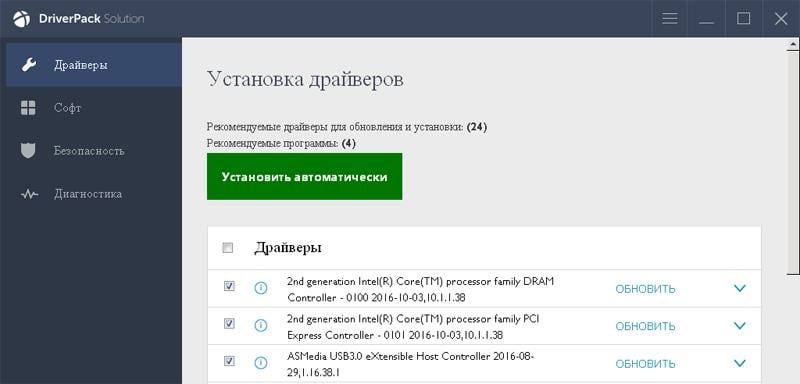 Если есть на компьютере еще какое-то сетевое оборудование — кликаем на плюсик правее и находим его в появившемся списке…
Если есть на компьютере еще какое-то сетевое оборудование — кликаем на плюсик правее и находим его в появившемся списке…
Для установки работоспособного драйвера и подключения таким образом компьютера к сети Интернет просто кликаем на заголовок «Сетевая плата» и следуем дальнейшим указаниям мастера обновления…
У меня лично никаких проблем с соединением не было и если заметили, после описанной выше процедуры версия драйвера понизилась — именно про это и предупреждал в самом начале обзора…
Конечно, ничего страшного в этом нет и быстро исправлю ситуацию другим средством для реального обновления драйверов, заточенного именно на актуальность.
Тут главное другое — 3DP Net полностью выполняет свою функцию и быстро восстанавливает подключение компьютера к сети Интернет в 99% случаев. Остальное, дело техники, как говорят.
После распаковки утилиты ее можно найти на системном диске, если не меняли путь при инсталляции и вывести ярлык на рабочий стол или панель задач…
. ., но не вижу в этом особого смысла — скачали файл с программой и просто положите его в укромное место на диске или загрузочной флешке до момента, когда драйвер сетевого адаптера Windows «начнет забастовку» .
., но не вижу в этом особого смысла — скачали файл с программой и просто положите его в укромное место на диске или загрузочной флешке до момента, когда драйвер сетевого адаптера Windows «начнет забастовку» .
Скачать 3DP Net
| Предназначение: | Драйвер для сетевого адаптера Windows офлайн |
| Название программы: | 3DP Net |
| Производитель (автор): | 3DP® |
| Статус: | Бесплатно |
| Категория: | Драйвера |
| Размер инсталлятора (архива): | 119 Мб |
| Поддержка ОС: | Windows XP,7,8,10 |
| Язык интерфейса: | Английский, Русский… |
| Безопасность: | Вирусов нет |
| Похожие программы: | Профильный раздел сайта |
| Ссылка на инсталлятор/сайт: | Скачать/Перейти |
. ..
..
…
ПОЛЕЗНОЕ ВИДЕО
…
…
Теперь знаете, как установить драйвер сетевого адаптера Windows без интернета. До новых полезных компьютерных программ и советов.
Уверенный пользователь трех домашних ПК с многолетним опытом, «компьютерщик» для всех родственников, соседей и знакомых, в течении 13-ти лет автор более тысячи обзоров интересных и полезных программ для компьютера на собственном софтовом блоге OptimaKomp.RU
Я только обозреваю программы!
Любые претензии — к их производителям!
Все комментарии проходят модерацию
Установка драйверов на Windows 7 без доступа к интернету: как для сетевого адаптера
После переустановки ОС на персональном компьютере или ноутбуке многие сталкиваются с отсутствием драйверов. Если есть подключение к сети Internet, установить их легко. Намного сложнее сделать это, когда нет доступа к сети. Чтобы проблем не было, надо заранее разобраться, как установить драйвера на ноутбук без интернета и что для этого сделать.
Если есть подключение к сети Internet, установить их легко. Намного сложнее сделать это, когда нет доступа к сети. Чтобы проблем не было, надо заранее разобраться, как установить драйвера на ноутбук без интернета и что для этого сделать.
Как поставить драйвер адаптера на Windows 7 без интернета: установка с диска
Если на персональном компьютере нет подключения к Internet, значит ПО сетевой карты не было установлено. Некоторые считают, что без доступа к глобальной сети, поставить его невозможно. Однако на самом деле это далеко не так и есть проверенный способ, с помощью которого можно поставить ПО на ПК. Речь идет об использовании специального CD или DVD диска, который идет в комплекте с материнской платой.
Чтобы поставить «дрова», используя этот способ, необходимо:
- Установить диск в дисковод.
- Дождаться, пока на экране появится окошко с установщиком.

- Следовать инструкции на экране.
- Перезагрузить персональный компьютер.
После того как установка драйверов без интернета будет завершена и ПК перезагрузится, сетевой адаптер должен заработать.
Как выяснить, что за сетевая карта установлена в системе
Диспетчер устройств поможет определить модель установленного сетевого адаптераИногда прежде чем установить или обновить ПО, необходимо выяснить, какая сетевая карта стоит в устройстве. Для этого необходимо:
- Щелкнуть ПКМ по ярлыку «Мой компьютер». Он должен находиться на рабочем столе.
- Перейти в «Свойства системы».
- В открывшемся окне щелкнуть по надписи «Диспетчер устройств», которая расположена на панели слева.
- В разделе «Сетевые адаптеры» найти нужное устройство. Чаще всего оно называется Network Adapter.
- Зайти в свойства устройства.
- В появившемся окошке открыть раздел «Сведения». Он располагается в верхней части окна.
- Из перечня свойств выбрать «ИД оборудования».

После этого на экране появится код адаптера, с помощью которого можно найти нужный драйвер.
Где и как найти нужный драйвер
Официальный сайт производителя — место, где можно найти драйвера на персональный компьютер и ноутбукПеред тем как устанавливать драйвера на «семерке» или Windows 10, необходимо ознакомиться с тем, как и где их искать. Есть несколько распространенных способов поиска:
- Использование кода оборудования. Найденный в Диспетчере задач код, можно ввести в любую поисковую систему. Таким образом удастся отыскать страницы в интернете, где можно будет бесплатно скачать драйвера.
- Официальный сайт производителя материнской платы. Это наиболее простой способ найти программное обеспечение, нужное для нормального функционирования адаптера. На сайте производителя можно найти весь необходимый софт.
- Использование специального ПО. Есть программы, которые автоматически ищут и устанавливают драйвера на персональные компьютеры.
Дополнительная информация! Рекомендуется ставить драйвера с официальных сайтов. Дело в том, что на таких ресурсах загружено ПО, которое было создано под определенную модель материнской платы или ноутбука. С непроверенных источников лучше ничего не скачивать, чтобы не столкнуться с вредоносным ПО.
Дело в том, что на таких ресурсах загружено ПО, которое было создано под определенную модель материнской платы или ноутбука. С непроверенных источников лучше ничего не скачивать, чтобы не столкнуться с вредоносным ПО.
Установка вручную с помощью Driver Pack Solution
Установка драйверов без интернета на Виндовс 7 осуществляется только при помощи диска или флешки. Однако если есть доступ к глобальной сети, можно воспользоваться специальными программами. Особой популярностью пользуется софт Driver Pack Solution. Чтобы им воспользоваться, необходимо выполнить такие действия:
- Зайти на официальный сайт программы и установить софт на ПК.
- Дождаться, пока утилита автоматически просканирует систему. Сразу же после запуска DPS определит, какое ПО нуждается в обновлении и предложит сделать переустановку.
- Перейти в «Режим эксперта». Это делается, чтобы можно было самостоятельно настроить процесс установки.
- В появившемся окне отметить перечень ПО, которое надо обновить.

- Нажать на зеленую кнопку «Установить».
Когда установка завершится, необходимо перезагрузить систему. При необходимости можно запустить Driver Pack Solution и повторно просканировать систему, чтобы проверить, обновилось ли программное обеспечение.
Использование Driver Updater от Carambis
Driver Pack Solution — популярная программа, которая часто используется во время обновления и установки ПОСтоит отметить, что Driver Pack Solution далеко не единственная программа, с помощью которой можно установить драйвера. Есть еще один популярный софт, обладающий таким же функционалом. Речь идет о Driver Updater от Carambis. Для установки ПО, используя это приложение, необходимо сделать следующее:
- Перейти на официальный сайт софта и загрузить оттуда программу.
- Запустить Driver Updater на ПК или ноуте.
- Дождаться окончания сканирования. Если оно не началось автоматически, надо нажать на кнопку «Сканировать». Данная процедура проводится для определения устаревших драйверов.

- Выбрать ПО, которое надо обновить. После окончания сканирования пользователь может самостоятельно выбрать, что именно следует обновить или установить.
Важно! Проводить сканирование необходимо регулярно. Это поможет своевременно выявлять устаревшие версии драйверов и при необходимости обновлять их.
Скачивание драйвера посредством другого ПК
Загруженное с другого компьютера ПО можно установить через USB флешкуЕсли дома есть второй ПК с доступом к интернету, можно воспользоваться им для скачивания ПО. С его помощью можно загрузить с официального сайта установочные файлы и переместить их на другой компьютер без доступа к Internet. Сделать это можно используя LAN сети или обычную ЮСБ флешку, которая есть практически у каждого.
Установка при помощи USB флешки
Многих интересует, как установить драйвер для сетевого адаптера Windows 7 без интернета при помощи флешки. На самом деле в этом нет ничего сложного. Делается это следующим образом:
- Скачать установочные файлы на компьютере с доступом к интернету.

- Установить флешку в USB разъем и сбросить на нее скачанные ранее файлы.
- Извлечь USB накопитель и подключить его к второму ПК, на котором будет устанавливаться ПО.
- Начать установку. Инсталляцию можно проводить непосредственно с флешки. Однако лучше сначала переместить файлы на HDD.
Дополнительная информация! Если нет возможности воспользоваться USB флешкой, вместо нее можно использовать мобильный телефон в качестве внешнего накопителя.
Драйвера — это специальное программное обеспечение, которое отвечает за работу компонентов ПК. Если они не установлены, некоторые устройства будут функционировать некорректно. Поэтому каждый пользователь компьютеров должен знать, где искать и как устанавливать драйвера.
Лучшее программное обеспечение для обновления корпоративных драйверов
Что такое корпоративное программное обеспечение для обновления драйверов?
Программное обеспечение для обновления драйверов, также известное как средства обновления драйверов, представляет собой программные инструменты, которые позволяют пользователям обновлять драйверы на своем компьютере, ПК или устройстве. Средства обновления драйверов гарантируют, что драйверы на компьютере будут обновлены для оптимальной производительности.
Сравните лучшее программное обеспечение Enterprise Driver Update, доступное в настоящее время, используя приведенную ниже таблицу.
Средства обновления драйверов гарантируют, что драйверы на компьютере будут обновлены для оптимальной производительности.
Сравните лучшее программное обеспечение Enterprise Driver Update, доступное в настоящее время, используя приведенную ниже таблицу.
- 1
Исходящий байт
Outbyte Computing
Независимо от того, ищете ли вы инструмент для решения проблем с ПК, ускорения или защиты компьютера, Outbyte поможет вам. Outbyte PC Repair освободит место на диске, решит проблемы со стабильностью и выполнит различные задачи по оптимизации на вашем ПК с Windows. Средство обновления драйверов поможет вам безопасно обновить драйверы и снова заставить аппаратное обеспечение вашего компьютера работать нормально. Outbyte AVarmor призван обеспечить максимальную безопасность вашего ПК и защиту от вредоносных программ. Рецензенты особенно отмечают превосходную поддержку в режиме реального времени, предоставляемую при каждой покупке, утверждая, что их вопросы и проблемы были решены до нуля.
0005
- 2
Slimware DriverUpdate
Slimware
Автоматически определяет необходимые обновления для вашего компьютера. Отмеченная наградами технология находит последние обновления драйверов, помогая вашему ПК работать с молниеносной скоростью. Сократите время, затрачиваемое на оптимизацию ПК, с помощью столь же тщательного, сколь и эффективного сканирования драйверов. DriverUpdate идентифицирует необходимые загрузки для обновления вашей системы, перечисляя их для легкой установки. Бесплатное сканирование для операционных систем Windows® 10, 8, 7, Vista и XP. Плата взимается за лицензии с премиальными функциями. Подробную информацию смотрите в процессе регистрации. DriverUpdate находит загрузки, необходимые для обновления вашей системы, и отображает их в списке для упрощения установки. Сократите время, необходимое для оптимизации вашего ПК, с помощью комплексного и эффективного средства поиска драйверов.

- 3
Талант водителя
Талант водителя
Столкнулись с неловкой ситуацией после новой установки Windows, без интернета и без драйверов? Driver Talent for Network Card — ваш помощник в жизни! Он предназначен для установки наиболее подходящих сетевых драйверов из встроенной базы данных драйверов без подключения к сети. Сканируйте, чтобы найти все устаревшие, отсутствующие, поврежденные, неисправные и несовместимые драйверы. Загрузите и установите наиболее подходящие драйверы для компьютерного оборудования и всех подключенных периферийных устройств. Обновите драйверы до последней версии (доступно несколько версий драйверов). Восстановите одним щелчком мыши и устраните все проблемы с драйверами. Предварительно загрузите и сохраните драйверы для своего ПК, загрузите и перенесите драйверы для другого ПК.
Универсальное управление резервным копированием, восстановлением, удалением, переустановкой и т. д. Поддержка загрузки и обновления драйверов для всех аппаратных устройств и производителей. Держите свой компьютер и устройства в отличном состоянии. 100% совместимость с Windows 10/8.1/8/7/XP/Vista, Windows Server.
- 4
Программа обновления драйверов Auslogics
Auslogics
Возможно, в вашей системе есть оборудование или устройства, которые время от времени выдают красные флажки из-за проблем совместимости или устаревших функций. Некоторые устройства могут вообще не работать, или у вас могут возникнуть проблемы с тем, чтобы ваш принтер, сканер или другое внешнее устройство работали должным образом. Обновляйте драйверы на ПК в один клик, чтобы предотвратить конфликты устройств и обеспечить бесперебойную работу оборудования! Программа обновления драйверов — это безопасный, быстрый и интуитивно понятный инструмент.

- 5
Средство обновления драйверов Avast
Аваст
Средство обновления драйверов обнаруживает старые, поврежденные, отсутствующие или устаревшие драйверы, исправляет ошибки и уязвимости, а также создает резервные копии и восстанавливает текущие драйверы. Неисправные и старые драйверы являются основной причиной сбоев, зависаний и синих экранов.
 Driver Updater находит последние версии драйверов для максимальной стабильности и уменьшения количества ошибок, проблем с подключением, проблем с мышью или принтером и т. д. Обновите графические драйверы, чтобы повысить производительность и наслаждаться более четкими изображениями в играх, виртуальной реальности, мультимедийных приложениях, потоковой передаче и редактировании мультимедиа. Нет звука из ваших динамиков? Постоянно отваливается Wi-Fi? Принтер вдруг перестал работать? Driver Updater устраняет эти прерывания. Наш переработанный интерфейс упрощает сканирование и установку драйверов всего за несколько кликов, а наш новый модуль драйверов сканирует в режиме реального времени, чтобы убедиться, что у вас установлены последние версии драйверов. Драйвера устанавливаются по одному, чтобы избежать аппаратных конфликтов.
Driver Updater находит последние версии драйверов для максимальной стабильности и уменьшения количества ошибок, проблем с подключением, проблем с мышью или принтером и т. д. Обновите графические драйверы, чтобы повысить производительность и наслаждаться более четкими изображениями в играх, виртуальной реальности, мультимедийных приложениях, потоковой передаче и редактировании мультимедиа. Нет звука из ваших динамиков? Постоянно отваливается Wi-Fi? Принтер вдруг перестал работать? Driver Updater устраняет эти прерывания. Наш переработанный интерфейс упрощает сканирование и установку драйверов всего за несколько кликов, а наш новый модуль драйверов сканирует в режиме реального времени, чтобы убедиться, что у вас установлены последние версии драйверов. Драйвера устанавливаются по одному, чтобы избежать аппаратных конфликтов. - 6
Средство обновления драйверов AVG
АВГ Технологии
Устанавливайте драйверы в несколько кликов — наш переработанный интерфейс упрощает эту задачу, а обновленный модуль драйверов сканирует и автоматически обновляет драйверы в режиме реального времени, поэтому у вас всегда будут самые последние версии.
 Забудьте также о конфликтах оборудования — все драйверы устанавливаются плавно, по одному. Мы регулярно обновляем ваши звуковые драйверы и программы, чтобы улучшить качество звука, независимо от того, слушаете ли вы музыку или разговариваете с семьей. Используйте помощник по устранению неполадок для диагностики и устранения проблем с драйверами, влияющих на аксессуары вашего устройства и их производительность. Автоматически получая обновления драйверов и проверяя их перед установкой, AVG Driver Updater гарантирует, что вы получаете только официальные и самые последние версии драйверов для вашего оборудования. Когда вы обновляете свои драйверы вручную, вы не получаете таких же проверок подлинности.
Забудьте также о конфликтах оборудования — все драйверы устанавливаются плавно, по одному. Мы регулярно обновляем ваши звуковые драйверы и программы, чтобы улучшить качество звука, независимо от того, слушаете ли вы музыку или разговариваете с семьей. Используйте помощник по устранению неполадок для диагностики и устранения проблем с драйверами, влияющих на аксессуары вашего устройства и их производительность. Автоматически получая обновления драйверов и проверяя их перед установкой, AVG Driver Updater гарантирует, что вы получаете только официальные и самые последние версии драйверов для вашего оборудования. Когда вы обновляете свои драйверы вручную, вы не получаете таких же проверок подлинности. - 7
Простое средство обновления драйверов
Простая звезда
Обновляя драйверы, вы гарантируете, что будете получать обновления, содержащие исправления ошибок, улучшения производительности и потенциальные новые функции от производителя.

- 8
Усилитель драйверов
IObit
Устаревшие, сломанные или отсутствующие драйверы могут привести к тому, что устройства ПК перестанут работать в любое время. Driver Booster 9 может быстро проверить, загрузить и установить драйверы устройств для вас наиболее удобным способом.
 Быстрое исправление, предлагаемое Driver Booster, снова заставит вашу систему ПК и внешние устройства работать без сбоев. Даже если нет интернета. Driver Booster может установить драйверы видеокарты, видеоадаптеры или любые отсутствующие драйверы в автономном режиме. Driver Booster быстро обнаружит сломанные и устаревшие драйверы и найдет точное соответствие последней версии для системы и устройств. База данных драйверов поддерживает более 6 миллионов устройств и драйверов от более чем 1200 основных брендов. Кроме того, все источники драйверов официально получены от производителей оригинального оборудования и прошли тест Microsoft WHQL и тест IObit. Более того, скорость сканирования и установки драйверов становится все выше.
Быстрое исправление, предлагаемое Driver Booster, снова заставит вашу систему ПК и внешние устройства работать без сбоев. Даже если нет интернета. Driver Booster может установить драйверы видеокарты, видеоадаптеры или любые отсутствующие драйверы в автономном режиме. Driver Booster быстро обнаружит сломанные и устаревшие драйверы и найдет точное соответствие последней версии для системы и устройств. База данных драйверов поддерживает более 6 миллионов устройств и драйверов от более чем 1200 основных брендов. Кроме того, все источники драйверов официально получены от производителей оригинального оборудования и прошли тест Microsoft WHQL и тест IObit. Более того, скорость сканирования и установки драйверов становится все выше. - 9
Smart Driver Care
Умная забота о водителе
Этот выдающийся и мощный инструмент для обновления драйверов обнаруживает устаревшие, отсутствующие и несовместимые драйверы и позволяет вам обновлять их одним щелчком мыши, чтобы наслаждаться бесперебойной и улучшенной производительностью ПК.
 Устаревшие или отсутствующие системные драйверы делают ваш компьютер подверженным ошибкам. Smart Driver Care помогает исправить это, обнаруживая поврежденные, отсутствующие или устаревшие драйверы. С его помощью вы можете обновить все драйверы сразу, что сэкономит время и без проблем установит обновление драйверов. Smart Driver Care сканирует ваш компьютер на наличие устаревших драйверов и устанавливает подлинные безопасные обновления драйверов одним щелчком мыши. Сделайте полную или выборочную резервную копию системных драйверов перед обновлением до новых и оставайтесь в безопасности. Перед обновлением драйверов Smart Driver Care создает полную резервную копию всех установленных драйверов. Это означает, что если что-то пойдет не так после обновления системных драйверов, вы сможете восстановить драйверы.
Устаревшие или отсутствующие системные драйверы делают ваш компьютер подверженным ошибкам. Smart Driver Care помогает исправить это, обнаруживая поврежденные, отсутствующие или устаревшие драйверы. С его помощью вы можете обновить все драйверы сразу, что сэкономит время и без проблем установит обновление драйверов. Smart Driver Care сканирует ваш компьютер на наличие устаревших драйверов и устанавливает подлинные безопасные обновления драйверов одним щелчком мыши. Сделайте полную или выборочную резервную копию системных драйверов перед обновлением до новых и оставайтесь в безопасности. Перед обновлением драйверов Smart Driver Care создает полную резервную копию всех установленных драйверов. Это означает, что если что-то пойдет не так после обновления системных драйверов, вы сможете восстановить драйверы. - 10
Драйвер Easy
Программное обеспечение
Многие проблемы с компьютером вызваны устаревшими драйверами устройств.
 Поэтому, если у вас возникла проблема с компьютером, первое, что вы должны сделать, это проверить, обновлены ли ваши драйверы. А если нет, обновите их. Многие проблемы Windows вызваны драйверами. Но по какой-то причине Microsoft никогда не упрощала клиентам процесс выявления проблемного драйвера и его замены. Вместо этого вам нужно выяснить, какое оборудование у вас есть и кто его произвел, затем вам нужно посетить веб-сайт этого производителя, найти страницу загрузки их драйверов, а затем найти последнюю версию драйвера для вашей конкретной операционной системы. Затем вам нужно загрузить и установить его и надеяться, что он решит проблему. А если вы скачаете не тот драйвер, то можете еще больше усугубить проблему!
Поэтому, если у вас возникла проблема с компьютером, первое, что вы должны сделать, это проверить, обновлены ли ваши драйверы. А если нет, обновите их. Многие проблемы Windows вызваны драйверами. Но по какой-то причине Microsoft никогда не упрощала клиентам процесс выявления проблемного драйвера и его замены. Вместо этого вам нужно выяснить, какое оборудование у вас есть и кто его произвел, затем вам нужно посетить веб-сайт этого производителя, найти страницу загрузки их драйверов, а затем найти последнюю версию драйвера для вашей конкретной операционной системы. Затем вам нужно загрузить и установить его и надеяться, что он решит проблему. А если вы скачаете не тот драйвер, то можете еще больше усугубить проблему! - 11
Программа установки драйвера Snappy
Быстрый установщик драйверов
Если вы потеряли диски с драйверами, не можете найти драйверы на веб-сайте производителя или Центр обновления Windows не может настроить ваше оборудование, используйте этот инструмент, чтобы быстро найти и установить все отсутствующие драйверы.
 Если вы специалист по ПК, держите Snappy Driver Installer на флэш-накопителе USB или внешнем жестком диске и берите его с собой, куда бы вы ни отправились. В среде без доступа к Интернету вы можете быстро заставить все работать. Больше не нужно искать драйверы после чистой установки, просто позвольте Snappy Driver Installer сделать свое дело, и ваша работа будет выполнена в кратчайшие сроки.
Если вы специалист по ПК, держите Snappy Driver Installer на флэш-накопителе USB или внешнем жестком диске и берите его с собой, куда бы вы ни отправились. В среде без доступа к Интернету вы можете быстро заставить все работать. Больше не нужно искать драйверы после чистой установки, просто позвольте Snappy Driver Installer сделать свое дело, и ваша работа будет выполнена в кратчайшие сроки. - 12
ДрайверХаб
DriverHub
Миллионы драйверов DriverHub, отсортированные по категориям и ОС, собранные по всему миру, позволят вам за минуту найти и установить надежные драйверы. DriverHub Pro — это программа, которая автоматически ищет и устанавливает актуальные версии драйверов одним щелчком мыши. DriverHub Pro позволяет загружать драйвер в порядке приоритета, автоматически исправлять проблемы с работой устройств и профессионально контролировать процесс.
org/ListItem»>
13 - 14
Средство обновления драйверов WinZip
WinZip
Ваш компьютер работает медленно или испытывает проблемы с производительностью? Возможно, виноваты устаревшие драйверы вашего компьютера. Драйвер — это программное обеспечение, обеспечивающее правильную работу оборудования вашего компьютера (например, мыши или принтера). Драйверы нуждаются в периодических обновлениях для исправления ошибок или повышения производительности. Устаревший драйвер может привести к сбою вашего ПК или даже к повреждению оборудования. С помощью WinZip Driver Updater вы можете заменить устаревшие драйверы последними версиями от оригинальных производителей. Просто следуйте этим быстрым и простым шагам. Полная зарегистрированная версия WinZip Driver Updater предлагает функции, которые могут сделать обновление драйверов быстрее, проще и удобнее.
 Например, полная зарегистрированная версия может обновить все ваши драйверы сразу, вместо того, чтобы требовать от пользователей проверки и обновления каждого драйвера вручную. Ускорьте работу своего ПК и быстро устраняйте системные проблемы с помощью простого и удобного интерфейса зарегистрированного средства обновления драйверов WinZip.
Например, полная зарегистрированная версия может обновить все ваши драйверы сразу, вместо того, чтобы требовать от пользователей проверки и обновления каждого драйвера вручную. Ускорьте работу своего ПК и быстро устраняйте системные проблемы с помощью простого и удобного интерфейса зарегистрированного средства обновления драйверов WinZip. - 15
Расширенное обновление драйверов
Системное программное обеспечение
С тысячами драйверов в базе данных Advanced Driver Updater является первым выбором для пользователей, когда они хотят установить или обновить драйверы. Правильный драйвер имеет огромное значение для производительности ваших игр. Для видео 4K и игр с высокой частотой кадров требуются обновленные драйверы для аппаратного обеспечения вашего устройства. Производительность ПК зависит от оборудования и компонентов. Благодаря расширенному обновлению драйверов ваш компьютер остается оптимизированным для более высокой скорости.
 Некоторые аппаратные ошибки возникают из-за неисправных, отсутствующих или устаревших драйверов. Advanced Driver Updater может устранить эти ошибки, не отдавая компьютер в ремонт, экономя ваше время и деньги. Наслаждайтесь отличной производительностью, обновив графические драйверы с помощью этого средства обновления драйверов NVIDIA. Потеря канала и отсутствующие частоты могут быть устранены путем установки отсутствующих драйверов. Плохие отпечатки или проблемы с подключением принтера можно устранить с помощью обновленных драйверов.
Некоторые аппаратные ошибки возникают из-за неисправных, отсутствующих или устаревших драйверов. Advanced Driver Updater может устранить эти ошибки, не отдавая компьютер в ремонт, экономя ваше время и деньги. Наслаждайтесь отличной производительностью, обновив графические драйверы с помощью этого средства обновления драйверов NVIDIA. Потеря канала и отсутствующие частоты могут быть устранены путем установки отсутствующих драйверов. Плохие отпечатки или проблемы с подключением принтера можно устранить с помощью обновленных драйверов. - 16
GetMyDrivers
GetMyDrivers
Полностью функционирующая компьютерная установка состоит из компьютерного оборудования и его аксессуаров. Без этих аксессуаров мало что можно сделать с компьютером. Некоторые из этих аксессуаров являются внешними, например принтеры, внешние динамики и клавиатуры, в то время как другие аксессуары являются внутренними, например видеокарты и звуковые карты.
 Чтобы компьютер работал эффективно, эти аксессуары должны иметь возможность взаимодействовать с операционной системой компьютера; аксессуары, которые не могут обмениваться данными с операционной системой компьютера, не будут работать нормально. Драйвер устройства — это программное обеспечение или программа, которая сообщает операционной системе компьютера, как взаимодействовать с аксессуаром. Драйвер устройства можно считать своего рода транслятором, определяющим, как происходит обмен данными между операционной системой компьютера и ее аксессуарами. Каждый компьютерный аксессуар имеет свой собственный драйвер устройства, который необходимо установить перед использованием аксессуара.
Чтобы компьютер работал эффективно, эти аксессуары должны иметь возможность взаимодействовать с операционной системой компьютера; аксессуары, которые не могут обмениваться данными с операционной системой компьютера, не будут работать нормально. Драйвер устройства — это программное обеспечение или программа, которая сообщает операционной системе компьютера, как взаимодействовать с аксессуаром. Драйвер устройства можно считать своего рода транслятором, определяющим, как происходит обмен данными между операционной системой компьютера и ее аксессуарами. Каждый компьютерный аксессуар имеет свой собственный драйвер устройства, который необходимо установить перед использованием аксессуара. - 17
UpdateStar
ОбновлениеЗвезда
Больше никаких пропущенных важных обновлений программного обеспечения! UpdateStar 14 позволяет вам оставаться в курсе последних событий и обеспечивать безопасность программного обеспечения на вашем компьютере.
 База данных распознает 1 776 000 наименований программного обеспечения и предоставляет обновления для вашего программного обеспечения, включая незначительные обновления. UpdateStar предлагает вам экономящее время универсальное информационное место для установки программного обеспечения и делает ваш компьютер более безопасным и продуктивным. UpdateStar доставляет обновления для вашего бесплатного, условно-бесплатного, демо- и коммерческого программного обеспечения, а также включает специальные предложения. Служба UpdateStar работает в фоновом режиме, и как только обновление для одной из ваших программ станет доступным, UpdateStar сообщит вам об этом. UpdateStar Premium положит конец трате времени на поиск возможных обновлений или небезопасных ссылок на программное обеспечение и небезопасных загрузок. Команда UpdateStar проверяет загрузки и ссылки для вас. Таким образом, вы можете быть уверены, что получите безопасные загрузки только из оригинальных и надежных источников. org/ListItem»>
18
База данных распознает 1 776 000 наименований программного обеспечения и предоставляет обновления для вашего программного обеспечения, включая незначительные обновления. UpdateStar предлагает вам экономящее время универсальное информационное место для установки программного обеспечения и делает ваш компьютер более безопасным и продуктивным. UpdateStar доставляет обновления для вашего бесплатного, условно-бесплатного, демо- и коммерческого программного обеспечения, а также включает специальные предложения. Служба UpdateStar работает в фоновом режиме, и как только обновление для одной из ваших программ станет доступным, UpdateStar сообщит вам об этом. UpdateStar Premium положит конец трате времени на поиск возможных обновлений или небезопасных ссылок на программное обеспечение и небезопасных загрузок. Команда UpdateStar проверяет загрузки и ссылки для вас. Таким образом, вы можете быть уверены, что получите безопасные загрузки только из оригинальных и надежных источников. org/ListItem»>
18 - 19
Драйвер Genius Professional
Программное обеспечение Аванквест
Driver Genius Professional — это инструмент управления драйверами, который найдет и обновит устаревшие драйверы на вашем ПК. Driver Genius Professional также может создавать резервные копии и восстанавливать ваши драйверы, что особенно полезно в случае сбоя системы или при обновлении до новой операционной системы. Всего несколькими щелчками мыши Driver Genius проанализирует драйверы на вашем ПК и порекомендует обновления из базы данных, содержащей более 600 000 драйверов. База данных содержит драйвера для подавляющего большинства аппаратных устройств, таких как материнские платы, видеокарты, звуковые карты, сетевые карты, модемы, мониторы, мыши, клавиатуры, цифровые камеры, платы видеоввода и т. д. Обновления драйверов можно получить у производителя бесплатно. стоимость, но их может быть трудно найти для вашего конкретного устройства или модели.
 Когда вы загрузите и запустите бесплатное сканирование, вы сможете увидеть, какие драйверы устарели.
Когда вы загрузите и запустите бесплатное сканирование, вы сможете увидеть, какие драйверы устарели. - 20
Средство обновления драйверов Ashampoo
Ашампу
Неправильные или старые драйверы — враг любой компьютерной системы. Часто драйвера отсутствуют или безнадежно устарели. Ashampoo® Driver Updater не только находит лучшие драйверы, но и устанавливает их для вас. Нет необходимости в акробатике меню с Ashampoo Driver Updater. Хорошо разработанная программа выполняет свою работу по поддержанию вашего компьютера в актуальном состоянии быстро и с высокой степенью удобства использования. Он анализирует ваши аппаратные компоненты и драйверы, сравнивает результаты с гигантской базой данных, а затем заменяет устаревшие драйверы их последними версиями. Вы сами решаете, когда Ashampoo Driver Updater начнет действовать. Встроенный планировщик дает вам надежный контроль над тем, когда программа будет сканировать вашу систему на наличие обновлений.
 После настройки вам больше не придется думать об этом, и ваша система всегда будет оставаться актуальной!
После настройки вам больше не придется думать об этом, и ваша система всегда будет оставаться актуальной! - 21
Устройство Доктор
Доктор устройств
Device Doctor — это бесплатное приложение для Windows, которое сканирует компьютерное оборудование и проверяет наличие новых обновлений драйверов для ваших устройств. Он также находит драйверы для «неопознанных устройств» в диспетчере устройств Windows. Предоставляет драйверы для всех основных производителей компьютерного оборудования и устройств. Мы кэшируем все драйверы, чтобы загрузка была быстрой и работала каждый раз. Постоянно обновляется, чтобы включать новые версии драйверов сразу после их выпуска. Каждый драйвер проверяется человеком с использованием специализированных инструментов совместимости. Может использоваться в автономном режиме — результаты сканирования сохраняются, поэтому вы можете перенести их на подключенный компьютер и загрузить оттуда.
 Предоставляет имена неизвестных устройств перед обновлением драйверов.
Предоставляет имена неизвестных устройств перед обновлением драйверов. - 22
Пакет драйверов
Пакет драйверов
Из небольшой программы, написанной на чистом энтузиазме 8 лет назад, мы превратились в компанию, которая помогла более чем 40 миллионам человек по всему миру настроить свои компьютеры! За это время наш софт стал невероятно быстрее и умнее. На сегодняшний день DriverPack — это крупнейшая в мире база данных уникальных драйверов, размещенная на сверхскоростных серверах по всему миру. Чтобы процесс установки драйверов выполнялся всегда быстро и максимально качественно, мы используем технологии машинного обучения, что делает наш алгоритм подбора еще лучше и точнее. Всего этого нам удалось добиться таким образом, что программное обеспечение остается абсолютно бесплатным, и им могут пользоваться все желающие. DriverPack Solution — интересное приложение, оно содержит набор опций, которых нет в других программных решениях того же типа.

- 23
Драйвер Макс
DriverMax
Драйверы — это компоненты, обеспечивающие правильное функционирование внутреннего оборудования или устройств, подключенных к компьютеру. DriverMax уменьшает количество зависаний и сбоев в работе системы, повышая производительность вашего ПК, предоставляя вам только самые последние обновления. DriverMax автоматически тестирует каждый новый драйвер перед его установкой на ваш компьютер, обеспечивая его правильную работу. Кроме того, он выполняет резервное копирование текущих драйверов и создает точку восстановления системы, позволяющую быстро выполнить откат установки. Все контроллеры тщательно сканируются на наличие вирусов и угроз, прежде чем они будут предоставлены пользователям.
- 24
Восстановление драйверов
ReviverSoft
Driver Reviver просканирует ваш компьютер для выявления устаревших драйверов.
 Driver Reviver может быстро и легко обновить эти драйверы, чтобы восстановить оптимальную производительность вашего ПК и его оборудования и продлить срок его службы. Обновляя свои драйверы, вы гарантируете, что будете продолжать получать обновления, содержащие исправления ошибок, улучшения производительности и потенциальные новые функции от производителя. Установка неправильного драйвера или вредоносного ПО может вывести ваш компьютер из строя и подвергнуть вас риску. Driver Reviver обеспечивает точное обнаружение и постоянно поставляет правильные драйверы. Отслеживание каждого драйвера для каждого отдельного устройства, подключенного к вашему ПК, может занять много часов. Driver Reviver выполняет это за считанные минуты благодаря быстрому процессу сканирования и обновления. Driver Reviver невероятно прост и быстр в использовании и включает функции безопасности, такие как автоматическое резервное копирование, мастер восстановления, исключения, планировщик и многое другое, чтобы поддерживать ваш компьютер в хорошей форме.
Driver Reviver может быстро и легко обновить эти драйверы, чтобы восстановить оптимальную производительность вашего ПК и его оборудования и продлить срок его службы. Обновляя свои драйверы, вы гарантируете, что будете продолжать получать обновления, содержащие исправления ошибок, улучшения производительности и потенциальные новые функции от производителя. Установка неправильного драйвера или вредоносного ПО может вывести ваш компьютер из строя и подвергнуть вас риску. Driver Reviver обеспечивает точное обнаружение и постоянно поставляет правильные драйверы. Отслеживание каждого драйвера для каждого отдельного устройства, подключенного к вашему ПК, может занять много часов. Driver Reviver выполняет это за считанные минуты благодаря быстрому процессу сканирования и обновления. Driver Reviver невероятно прост и быстр в использовании и включает функции безопасности, такие как автоматическое резервное копирование, мастер восстановления, исключения, планировщик и многое другое, чтобы поддерживать ваш компьютер в хорошей форме.
- 25
DriverFinder
DriverFinder
В этом нет ничего удивительного. многие проблемы с ПК связаны с отсутствием, повреждением, несоответствием или устаревшими драйверами устройств. Однако подойдет не любой водитель. Вам нужны драйверы, идеально соответствующие марке, модели и операционной системе вашего компьютера. База данных драйверов DriverFinder поступает 24/7/365 от тысяч различных производителей устройств по всему миру. Вместе с нашей технологией точного сканирования ПК вы гарантированно найдете самые последние и наиболее подходящие драйверы для вашего ПК всего за несколько кликов. DriverFinder — это комплексное решение для обновления драйверов. Не нужно быть техническим специалистом, чтобы знать, что не так с вашей системой, или часами искать правильный драйвер для ее исправления. Драйверы работают на высоком уровне доступа в операционной системе. Старые версии драйверов могут содержать программные ошибки, которыми могут воспользоваться злоумышленники.
 Это одна из причин, по которой производители постоянно выпускают новые драйверы.
Это одна из причин, по которой производители постоянно выпускают новые драйверы.
Поддержка драйверов
Поддержка драйверов
Наше сопоставление для конкретных устройств гарантирует, что вы получите правильное решение в нужное время, поэтому вы никогда не тратите время на поиск правильного драйвера для своих устройств. Получите все преимущества своих устройств быстро и легко. Наш сервис работает для вас, где бы вы ни находились. Дома, в любимой кофейне или в любом другом месте вашего путешествия. Наш мониторинг устройств в режиме реального времени гарантирует, что мы постоянно выполняем наши обещания по защите. Таким образом, вы знаете, что ваша производительность будет улучшена. Поддержка драйверов использует автоматизированную поддержку для устранения наиболее распространенных проблем, с которыми сталкивается пользователь компьютера. Мы единственный сервис на рынке, который подбирает водителя исходя из конкретной марки и модели машины потребителя; все остальные конкуренты совпадают только по дате/версии драйверов, которые не обеспечивают оптимальный драйвер, рекомендованный производителем ПК. Мы также предоставляем техническую помощь человеку в тех случаях, когда автоматизация просто не помогает!
Мы также предоставляем техническую помощь человеку в тех случаях, когда автоматизация просто не помогает!
Диспетчер драйверов Adaware
Адавар
Производители постоянно обновляют свою продукцию для решения проблем или повышения производительности. Устаревшие драйверы могут вызывать всевозможные проблемы с ПК, сбои, зависания ПК, проблемы с видео, проблемы с принтером и проблемы с любым из ваших устройств. Одним щелчком мыши Adaware Driver Manager находит все устаревшие драйверы на вашем ПК и позволяет получить самые последние обновления для вашей системы. Наша база данных, содержащая более 1 миллиона драйверов, постоянно обновляется, чтобы получать последние версии драйверов, как только они становятся доступными. Adaware Driver Manager избавит ваш компьютер от проблем, чтобы вы могли работать, играть, слушать и играть без перерыва. Driver Manager от Adaware — лишь один из множества премиальных продуктов для ПК, предназначенных для обеспечения оптимальной работы вашего устройства. Наше программное обеспечение поможет поддерживать ваши драйверы в актуальном состоянии и всегда будет работать с максимальной отдачей, чтобы вы могли использовать свой компьютер на полную мощность так, как он должен работать.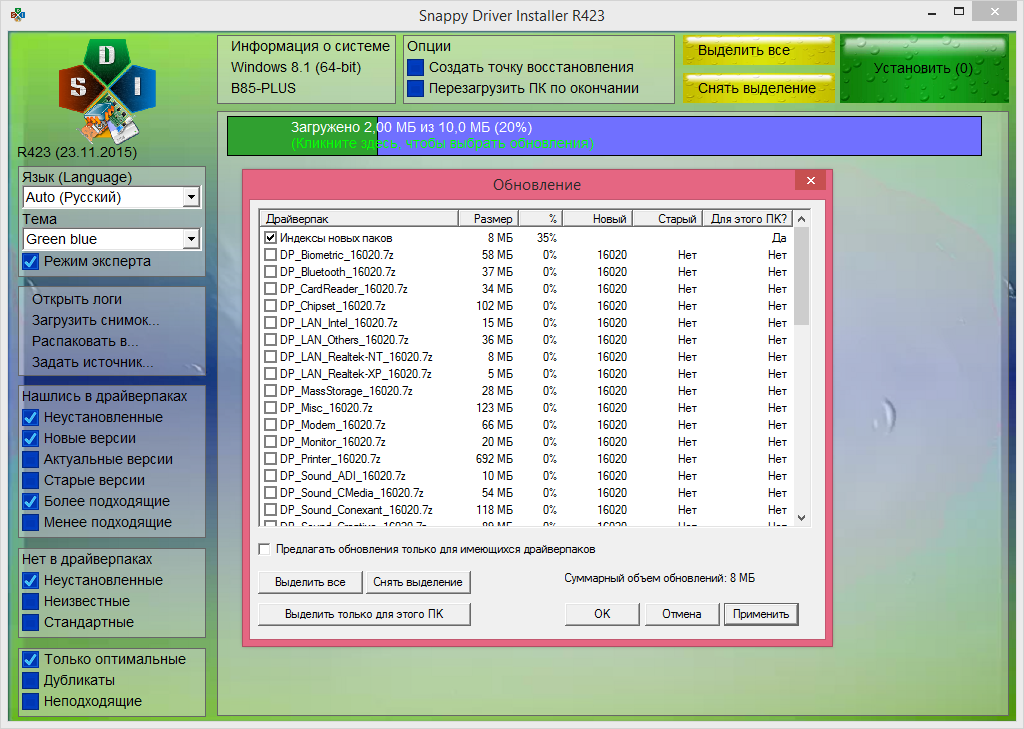
4 Лучшее бесплатное портативное программное обеспечение для обновления драйверов для Windows
Вот список лучших бесплатных портативных программ для обновления драйверов для Windows . Эти программы аналогичны другим стандартным непереносным программам обновления драйверов, с помощью которых вы можете обновлять системные драйверы. Однако, в отличие от стандартных средств обновления драйверов, это программное обеспечение можно использовать в любой системе без установки. Кроме того, вы также можете носить с собой и использовать их с портативных устройств хранения, таких как флэш-накопитель , портативный жесткий диск, и т. д.
С помощью этого программного обеспечения вы можете найти все обновленные и устаревшие драйверы в вашей системе. Чтобы найти драйверы, эти программы сначала сканируют систему и составляют список обнаруженных драйверов. В некоторых программах вы также получаете дополнительную информацию, связанную с драйверами, такую как версия драйвера , производитель драйвера, дата выпуска, и т. д. После обнаружения всех устаревших драйверов вы можете легко выбрать и обновить этот драйвер с помощью этих средств обновления драйверов. Некоторые из этих программ также перенаправляют вас на их веб-сайты для загрузки и установки более новых версий обнаруженных драйверов. Процесс обновления драйверов довольно прост во всех программах. Тем не менее, для начинающих пользователей я включил необходимые шаги для обновления драйверов в описание каждого программного обеспечения.
В некоторых программах вы также получаете дополнительную информацию, связанную с драйверами, такую как версия драйвера , производитель драйвера, дата выпуска, и т. д. После обнаружения всех устаревших драйверов вы можете легко выбрать и обновить этот драйвер с помощью этих средств обновления драйверов. Некоторые из этих программ также перенаправляют вас на их веб-сайты для загрузки и установки более новых версий обнаруженных драйверов. Процесс обновления драйверов довольно прост во всех программах. Тем не менее, для начинающих пользователей я включил необходимые шаги для обновления драйверов в описание каждого программного обеспечения.
Это программное обеспечение также предлагает некоторые дополнительные функции, такие как Restore Point (для сохранения текущего состояния), History (для просмотра ранее обновленных драйверов) и т. д. Просмотрите список, чтобы узнать больше об этих программах.
Мое любимое портативное программное обеспечение для обновления драйверов для Windows:
DriverIdentifier — мое любимое программное обеспечение, поскольку оно позволяет быстро находить и обновлять устаревшие драйверы. В отличие от другого подобного программного обеспечения, эта бесплатная версия также не накладывает никаких ограничений.
В отличие от другого подобного программного обеспечения, эта бесплатная версия также не накладывает никаких ограничений.
Вы также можете ознакомиться со списками лучших бесплатных программ Portable Driver Backup, Driver Uninstaller и Driver Updater для Windows.
DriverIdentifier
DriverIdentifier — это бесплатная портативная программа для обновления драйверов для Windows. С помощью этого программного обеспечения вы можете быстро найти все устаревшие драйверы системы. Он также показывает список обновленных драйверов, которые вам не нужно обновлять. Чтобы найти устаревшие и обновленные драйверы, он сначала сканирует каталоги системных драйверов. После этого сканирования он показывает все драйверы на Веб-страница DriverIdentifier . Наряду с названием драйверов, он также показывает имена разработчиков драйвера , версию драйвера, и дату выпуска . Выполните следующие шаги, чтобы обновить драйверы с помощью этого портативного средства обновления драйверов.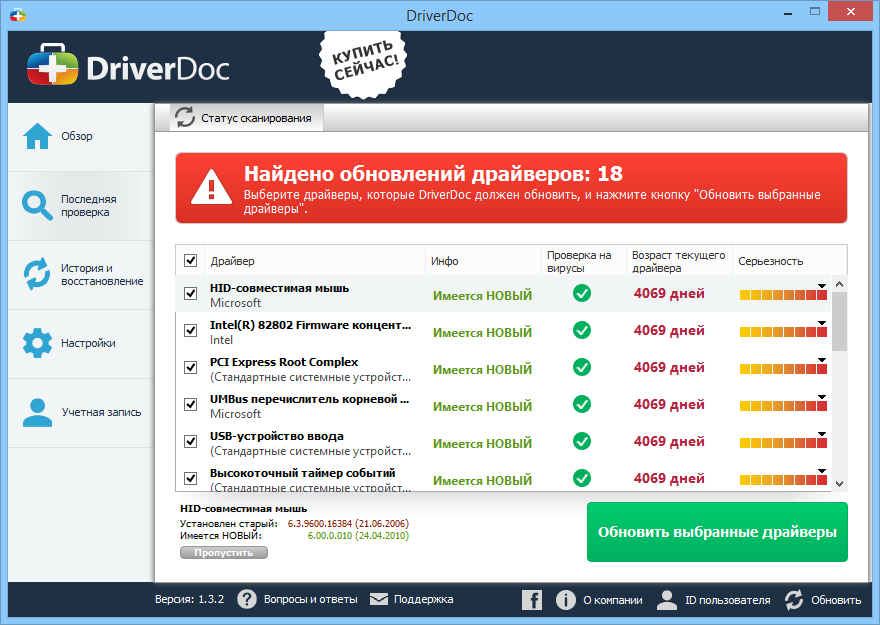
Как обновить драйверы с помощью DriverIdentifier:
- Запустите это программное обеспечение и нажмите кнопку Start , чтобы начать процесс сканирования.
- После завершения сканирования веб-страница Driverdentifier автоматически откроется с именами и описаниями всех устаревших и обновленных драйверов.
- Теперь выберите устаревший драйвер и нажмите кнопку Обновить , чтобы загрузить и установить драйвер. Точно так же вы также можете обновить другие устаревшие драйверы.
Заключительные мысли:
Это простое и эффективное портативное программное обеспечение для обновления драйверов, с помощью которого вы можете определить и обновить все устаревшие драйверы.
Домашняя страница
Страница загрузки
Snappy Driver Installer Origin
Snappy Driver Installer Origin — это бесплатное портативное программное обеспечение для обновления драйверов с открытым исходным кодом для Windows.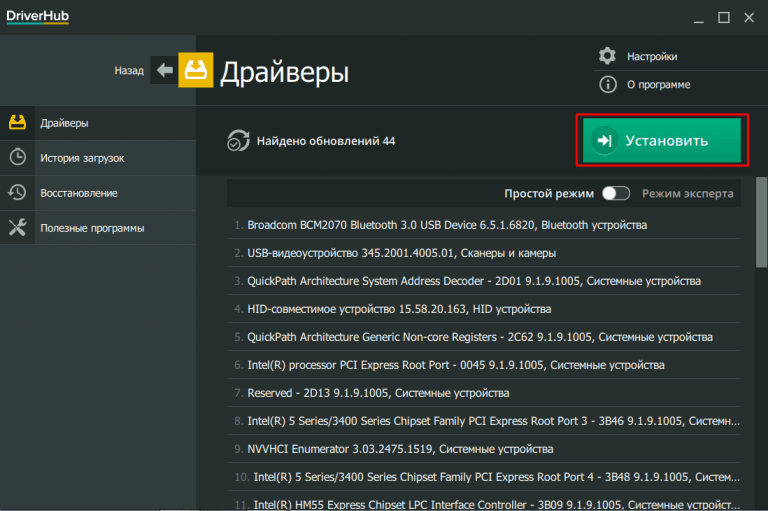 Используя его, вы можете обновить все драйверы системы. В нем вы также можете загрузить различные пакеты драйверов, которые позволяют использовать это программное обеспечение в автономном режиме для обновления драйверов системы. Наряду с отдельной системой его также можно использовать для обновления драйверов нескольких систем по сети. Теперь выполните следующие шаги, чтобы обновить драйверы с помощью этого портативного средства обновления драйверов.
Используя его, вы можете обновить все драйверы системы. В нем вы также можете загрузить различные пакеты драйверов, которые позволяют использовать это программное обеспечение в автономном режиме для обновления драйверов системы. Наряду с отдельной системой его также можно использовать для обновления драйверов нескольких систем по сети. Теперь выполните следующие шаги, чтобы обновить драйверы с помощью этого портативного средства обновления драйверов.
Как обновить драйверы с помощью программы установки драйверов Snappy Источник:
- Запустите это программное обеспечение и позвольте ему сканировать системные устройства, использующие драйверы.
- После этого отображается список системных устройств, таких как набор микросхем , процессор, PCIe, Display Audio, и т. д.
- Теперь выберите некоторые из всех устройств и нажмите нажмите здесь, чтобы запустить кнопку загрузки .
- Немедленно будет видна панель обновления с именами всех драйверов, связанных с выбранными устройствами.

- Теперь вы можете выбирать драйверы с маркировкой yes и игнорировать драйверы с маркировкой no , так как они не подходят для вашей системы.
- Наконец, нажмите кнопку Ok , чтобы начать процесс обновления драйвера.
Дополнительная функция:
- Точка восстановления : Используя ее, вы можете создать точку восстановления системы перед обновлением драйверов, чтобы вы могли восстановить систему в стабильное состояние в случае какой-либо ошибки.
Ограничение:
- Это программное обеспечение не может обнаруживать устаревшие системные драйверы.
Заключительные мысли:
Это очень мощное портативное программное обеспечение для обновления драйверов, которое можно использовать для обновления драйверов всех системных устройств.
Домашняя страница
Страница загрузки
Device Doctor
Device Doctor — еще одна бесплатная портативная программа для обновления драйверов для Windows. Используя это программное обеспечение, вы можете сканировать систему, чтобы найти все устаревшие и актуальные драйверы. Обнаружив устаревшие драйверы, вы можете обновлять их по одному за раз. Преимуществом этого программного обеспечения является процесс обновления драйверов одним щелчком мыши. Он также предлагает множество других функций, но они заблокированы в бесплатной версии этого программного обеспечения. Теперь выполните следующие шаги, чтобы обновить драйверы с помощью этого программного обеспечения.
Используя это программное обеспечение, вы можете сканировать систему, чтобы найти все устаревшие и актуальные драйверы. Обнаружив устаревшие драйверы, вы можете обновлять их по одному за раз. Преимуществом этого программного обеспечения является процесс обновления драйверов одним щелчком мыши. Он также предлагает множество других функций, но они заблокированы в бесплатной версии этого программного обеспечения. Теперь выполните следующие шаги, чтобы обновить драйверы с помощью этого программного обеспечения.
Как обновить драйверы с помощью Device Doctor:
- Запустите это программное обеспечение и нажмите кнопку Начать сканирование для поиска системных драйверов.
- После завершения сканирования вы можете просмотреть имена и описания всех устаревших и актуальных драйверов.
- Теперь выберите один устаревший драйвер из списка и нажмите кнопку Fix Now , чтобы начать процесс обновления драйвера.

Дополнительный элемент:
- История : В этом разделе вы можете просмотреть имена всех драйверов, обновленных с помощью этого программного обеспечения.
Ограничения:
- В этой бесплатной версии Device Doctor вы можете обновлять только один драйвер за один день. Кроме того, в этой версии также заблокированы некоторые функции, такие как резервное копирование , диспетчер запуска, деинсталлятор, очистка кеша, и т. д.
Заключительные мысли:
Это простое портативное программное обеспечение для обновления драйверов, с помощью которого вы можете быстро обновлять устаревшие драйверы.
Домашняя страница
Страница загрузки
DUMo
DUMo — еще одно бесплатное портативное программное обеспечение для обновления драйверов для Windows. С помощью этого программного обеспечения вы можете сканировать систему, чтобы узнать все устройства и их драйверы. После сканирования показывает имя обнаруженных устройств, производителя устройства, версию драйвера, и статус драйверов (актуальные и устаревшие). Теперь вы можете выбрать и обновить один драйвер за раз, перейдя на его веб-страницу. Выполните следующие шаги, чтобы обновить драйверы с помощью этого портативного средства обновления драйверов.
После сканирования показывает имя обнаруженных устройств, производителя устройства, версию драйвера, и статус драйверов (актуальные и устаревшие). Теперь вы можете выбрать и обновить один драйвер за раз, перейдя на его веб-страницу. Выполните следующие шаги, чтобы обновить драйверы с помощью этого портативного средства обновления драйверов.
Как обновить драйверы с помощью DUMo:
- Запустите это программное обеспечение и дайте ему просканировать систему на наличие устройств и их драйверов. Вы также можете использовать его кнопку Обновить , чтобы вручную запустить процесс сканирования.
- После сканирования вы можете просмотреть все устаревшие и обновленные драйверы.
- Теперь выберите и нажмите , щелкните правой кнопкой мыши один устаревший драйвер и перейдите к опции Получить обновление > со страницы DUMo .
- С его веб-страницы вы можете легко загрузить и обновить выбранный драйвер.


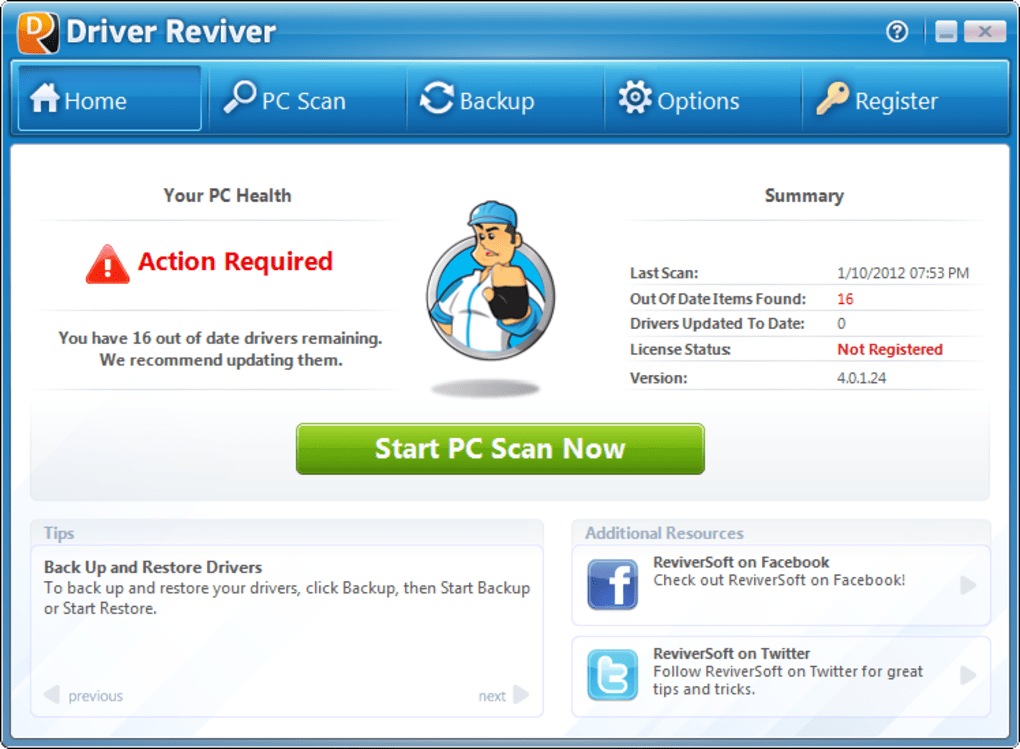





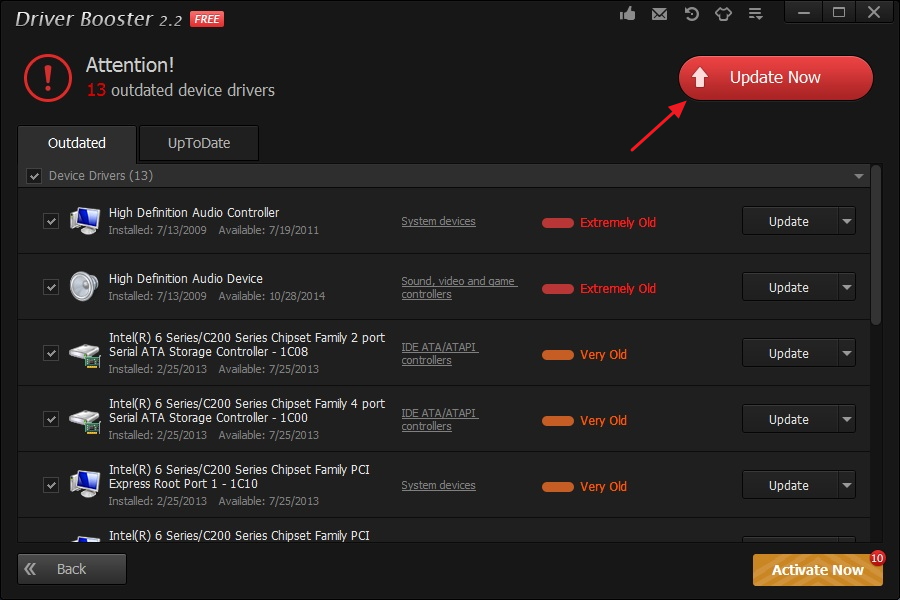

 Driver Updater находит последние версии драйверов для максимальной стабильности и уменьшения количества ошибок, проблем с подключением, проблем с мышью или принтером и т. д. Обновите графические драйверы, чтобы повысить производительность и наслаждаться более четкими изображениями в играх, виртуальной реальности, мультимедийных приложениях, потоковой передаче и редактировании мультимедиа. Нет звука из ваших динамиков? Постоянно отваливается Wi-Fi? Принтер вдруг перестал работать? Driver Updater устраняет эти прерывания. Наш переработанный интерфейс упрощает сканирование и установку драйверов всего за несколько кликов, а наш новый модуль драйверов сканирует в режиме реального времени, чтобы убедиться, что у вас установлены последние версии драйверов. Драйвера устанавливаются по одному, чтобы избежать аппаратных конфликтов.
Driver Updater находит последние версии драйверов для максимальной стабильности и уменьшения количества ошибок, проблем с подключением, проблем с мышью или принтером и т. д. Обновите графические драйверы, чтобы повысить производительность и наслаждаться более четкими изображениями в играх, виртуальной реальности, мультимедийных приложениях, потоковой передаче и редактировании мультимедиа. Нет звука из ваших динамиков? Постоянно отваливается Wi-Fi? Принтер вдруг перестал работать? Driver Updater устраняет эти прерывания. Наш переработанный интерфейс упрощает сканирование и установку драйверов всего за несколько кликов, а наш новый модуль драйверов сканирует в режиме реального времени, чтобы убедиться, что у вас установлены последние версии драйверов. Драйвера устанавливаются по одному, чтобы избежать аппаратных конфликтов. Забудьте также о конфликтах оборудования — все драйверы устанавливаются плавно, по одному. Мы регулярно обновляем ваши звуковые драйверы и программы, чтобы улучшить качество звука, независимо от того, слушаете ли вы музыку или разговариваете с семьей. Используйте помощник по устранению неполадок для диагностики и устранения проблем с драйверами, влияющих на аксессуары вашего устройства и их производительность. Автоматически получая обновления драйверов и проверяя их перед установкой, AVG Driver Updater гарантирует, что вы получаете только официальные и самые последние версии драйверов для вашего оборудования. Когда вы обновляете свои драйверы вручную, вы не получаете таких же проверок подлинности.
Забудьте также о конфликтах оборудования — все драйверы устанавливаются плавно, по одному. Мы регулярно обновляем ваши звуковые драйверы и программы, чтобы улучшить качество звука, независимо от того, слушаете ли вы музыку или разговариваете с семьей. Используйте помощник по устранению неполадок для диагностики и устранения проблем с драйверами, влияющих на аксессуары вашего устройства и их производительность. Автоматически получая обновления драйверов и проверяя их перед установкой, AVG Driver Updater гарантирует, что вы получаете только официальные и самые последние версии драйверов для вашего оборудования. Когда вы обновляете свои драйверы вручную, вы не получаете таких же проверок подлинности.
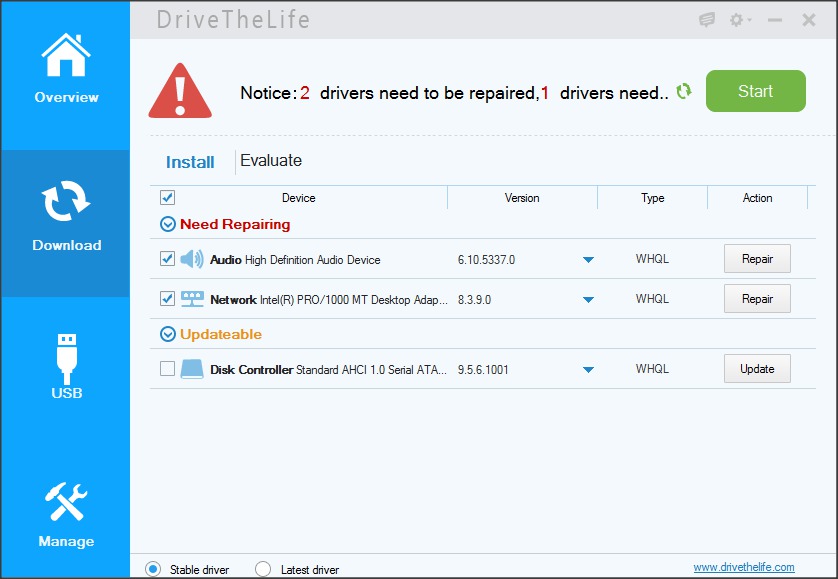 Быстрое исправление, предлагаемое Driver Booster, снова заставит вашу систему ПК и внешние устройства работать без сбоев. Даже если нет интернета. Driver Booster может установить драйверы видеокарты, видеоадаптеры или любые отсутствующие драйверы в автономном режиме. Driver Booster быстро обнаружит сломанные и устаревшие драйверы и найдет точное соответствие последней версии для системы и устройств. База данных драйверов поддерживает более 6 миллионов устройств и драйверов от более чем 1200 основных брендов. Кроме того, все источники драйверов официально получены от производителей оригинального оборудования и прошли тест Microsoft WHQL и тест IObit. Более того, скорость сканирования и установки драйверов становится все выше.
Быстрое исправление, предлагаемое Driver Booster, снова заставит вашу систему ПК и внешние устройства работать без сбоев. Даже если нет интернета. Driver Booster может установить драйверы видеокарты, видеоадаптеры или любые отсутствующие драйверы в автономном режиме. Driver Booster быстро обнаружит сломанные и устаревшие драйверы и найдет точное соответствие последней версии для системы и устройств. База данных драйверов поддерживает более 6 миллионов устройств и драйверов от более чем 1200 основных брендов. Кроме того, все источники драйверов официально получены от производителей оригинального оборудования и прошли тест Microsoft WHQL и тест IObit. Более того, скорость сканирования и установки драйверов становится все выше. Устаревшие или отсутствующие системные драйверы делают ваш компьютер подверженным ошибкам. Smart Driver Care помогает исправить это, обнаруживая поврежденные, отсутствующие или устаревшие драйверы. С его помощью вы можете обновить все драйверы сразу, что сэкономит время и без проблем установит обновление драйверов. Smart Driver Care сканирует ваш компьютер на наличие устаревших драйверов и устанавливает подлинные безопасные обновления драйверов одним щелчком мыши. Сделайте полную или выборочную резервную копию системных драйверов перед обновлением до новых и оставайтесь в безопасности. Перед обновлением драйверов Smart Driver Care создает полную резервную копию всех установленных драйверов. Это означает, что если что-то пойдет не так после обновления системных драйверов, вы сможете восстановить драйверы.
Устаревшие или отсутствующие системные драйверы делают ваш компьютер подверженным ошибкам. Smart Driver Care помогает исправить это, обнаруживая поврежденные, отсутствующие или устаревшие драйверы. С его помощью вы можете обновить все драйверы сразу, что сэкономит время и без проблем установит обновление драйверов. Smart Driver Care сканирует ваш компьютер на наличие устаревших драйверов и устанавливает подлинные безопасные обновления драйверов одним щелчком мыши. Сделайте полную или выборочную резервную копию системных драйверов перед обновлением до новых и оставайтесь в безопасности. Перед обновлением драйверов Smart Driver Care создает полную резервную копию всех установленных драйверов. Это означает, что если что-то пойдет не так после обновления системных драйверов, вы сможете восстановить драйверы. Поэтому, если у вас возникла проблема с компьютером, первое, что вы должны сделать, это проверить, обновлены ли ваши драйверы. А если нет, обновите их. Многие проблемы Windows вызваны драйверами. Но по какой-то причине Microsoft никогда не упрощала клиентам процесс выявления проблемного драйвера и его замены. Вместо этого вам нужно выяснить, какое оборудование у вас есть и кто его произвел, затем вам нужно посетить веб-сайт этого производителя, найти страницу загрузки их драйверов, а затем найти последнюю версию драйвера для вашей конкретной операционной системы. Затем вам нужно загрузить и установить его и надеяться, что он решит проблему. А если вы скачаете не тот драйвер, то можете еще больше усугубить проблему!
Поэтому, если у вас возникла проблема с компьютером, первое, что вы должны сделать, это проверить, обновлены ли ваши драйверы. А если нет, обновите их. Многие проблемы Windows вызваны драйверами. Но по какой-то причине Microsoft никогда не упрощала клиентам процесс выявления проблемного драйвера и его замены. Вместо этого вам нужно выяснить, какое оборудование у вас есть и кто его произвел, затем вам нужно посетить веб-сайт этого производителя, найти страницу загрузки их драйверов, а затем найти последнюю версию драйвера для вашей конкретной операционной системы. Затем вам нужно загрузить и установить его и надеяться, что он решит проблему. А если вы скачаете не тот драйвер, то можете еще больше усугубить проблему! Если вы специалист по ПК, держите Snappy Driver Installer на флэш-накопителе USB или внешнем жестком диске и берите его с собой, куда бы вы ни отправились. В среде без доступа к Интернету вы можете быстро заставить все работать. Больше не нужно искать драйверы после чистой установки, просто позвольте Snappy Driver Installer сделать свое дело, и ваша работа будет выполнена в кратчайшие сроки.
Если вы специалист по ПК, держите Snappy Driver Installer на флэш-накопителе USB или внешнем жестком диске и берите его с собой, куда бы вы ни отправились. В среде без доступа к Интернету вы можете быстро заставить все работать. Больше не нужно искать драйверы после чистой установки, просто позвольте Snappy Driver Installer сделать свое дело, и ваша работа будет выполнена в кратчайшие сроки. Например, полная зарегистрированная версия может обновить все ваши драйверы сразу, вместо того, чтобы требовать от пользователей проверки и обновления каждого драйвера вручную. Ускорьте работу своего ПК и быстро устраняйте системные проблемы с помощью простого и удобного интерфейса зарегистрированного средства обновления драйверов WinZip.
Например, полная зарегистрированная версия может обновить все ваши драйверы сразу, вместо того, чтобы требовать от пользователей проверки и обновления каждого драйвера вручную. Ускорьте работу своего ПК и быстро устраняйте системные проблемы с помощью простого и удобного интерфейса зарегистрированного средства обновления драйверов WinZip.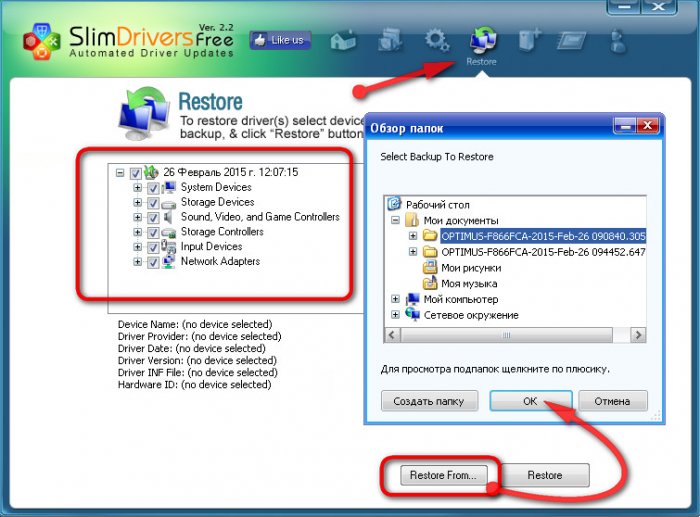 Некоторые аппаратные ошибки возникают из-за неисправных, отсутствующих или устаревших драйверов. Advanced Driver Updater может устранить эти ошибки, не отдавая компьютер в ремонт, экономя ваше время и деньги. Наслаждайтесь отличной производительностью, обновив графические драйверы с помощью этого средства обновления драйверов NVIDIA. Потеря канала и отсутствующие частоты могут быть устранены путем установки отсутствующих драйверов. Плохие отпечатки или проблемы с подключением принтера можно устранить с помощью обновленных драйверов.
Некоторые аппаратные ошибки возникают из-за неисправных, отсутствующих или устаревших драйверов. Advanced Driver Updater может устранить эти ошибки, не отдавая компьютер в ремонт, экономя ваше время и деньги. Наслаждайтесь отличной производительностью, обновив графические драйверы с помощью этого средства обновления драйверов NVIDIA. Потеря канала и отсутствующие частоты могут быть устранены путем установки отсутствующих драйверов. Плохие отпечатки или проблемы с подключением принтера можно устранить с помощью обновленных драйверов. Чтобы компьютер работал эффективно, эти аксессуары должны иметь возможность взаимодействовать с операционной системой компьютера; аксессуары, которые не могут обмениваться данными с операционной системой компьютера, не будут работать нормально. Драйвер устройства — это программное обеспечение или программа, которая сообщает операционной системе компьютера, как взаимодействовать с аксессуаром. Драйвер устройства можно считать своего рода транслятором, определяющим, как происходит обмен данными между операционной системой компьютера и ее аксессуарами. Каждый компьютерный аксессуар имеет свой собственный драйвер устройства, который необходимо установить перед использованием аксессуара.
Чтобы компьютер работал эффективно, эти аксессуары должны иметь возможность взаимодействовать с операционной системой компьютера; аксессуары, которые не могут обмениваться данными с операционной системой компьютера, не будут работать нормально. Драйвер устройства — это программное обеспечение или программа, которая сообщает операционной системе компьютера, как взаимодействовать с аксессуаром. Драйвер устройства можно считать своего рода транслятором, определяющим, как происходит обмен данными между операционной системой компьютера и ее аксессуарами. Каждый компьютерный аксессуар имеет свой собственный драйвер устройства, который необходимо установить перед использованием аксессуара. База данных распознает 1 776 000 наименований программного обеспечения и предоставляет обновления для вашего программного обеспечения, включая незначительные обновления. UpdateStar предлагает вам экономящее время универсальное информационное место для установки программного обеспечения и делает ваш компьютер более безопасным и продуктивным. UpdateStar доставляет обновления для вашего бесплатного, условно-бесплатного, демо- и коммерческого программного обеспечения, а также включает специальные предложения. Служба UpdateStar работает в фоновом режиме, и как только обновление для одной из ваших программ станет доступным, UpdateStar сообщит вам об этом. UpdateStar Premium положит конец трате времени на поиск возможных обновлений или небезопасных ссылок на программное обеспечение и небезопасных загрузок. Команда UpdateStar проверяет загрузки и ссылки для вас. Таким образом, вы можете быть уверены, что получите безопасные загрузки только из оригинальных и надежных источников.
База данных распознает 1 776 000 наименований программного обеспечения и предоставляет обновления для вашего программного обеспечения, включая незначительные обновления. UpdateStar предлагает вам экономящее время универсальное информационное место для установки программного обеспечения и делает ваш компьютер более безопасным и продуктивным. UpdateStar доставляет обновления для вашего бесплатного, условно-бесплатного, демо- и коммерческого программного обеспечения, а также включает специальные предложения. Служба UpdateStar работает в фоновом режиме, и как только обновление для одной из ваших программ станет доступным, UpdateStar сообщит вам об этом. UpdateStar Premium положит конец трате времени на поиск возможных обновлений или небезопасных ссылок на программное обеспечение и небезопасных загрузок. Команда UpdateStar проверяет загрузки и ссылки для вас. Таким образом, вы можете быть уверены, что получите безопасные загрузки только из оригинальных и надежных источников. Когда вы загрузите и запустите бесплатное сканирование, вы сможете увидеть, какие драйверы устарели.
Когда вы загрузите и запустите бесплатное сканирование, вы сможете увидеть, какие драйверы устарели.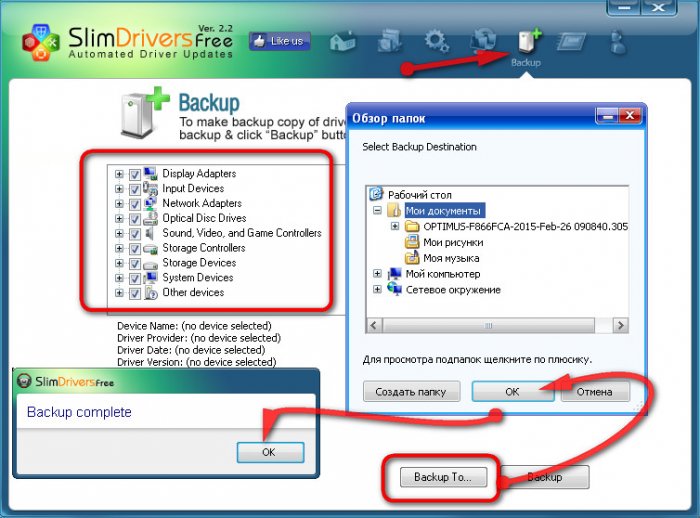 После настройки вам больше не придется думать об этом, и ваша система всегда будет оставаться актуальной!
После настройки вам больше не придется думать об этом, и ваша система всегда будет оставаться актуальной!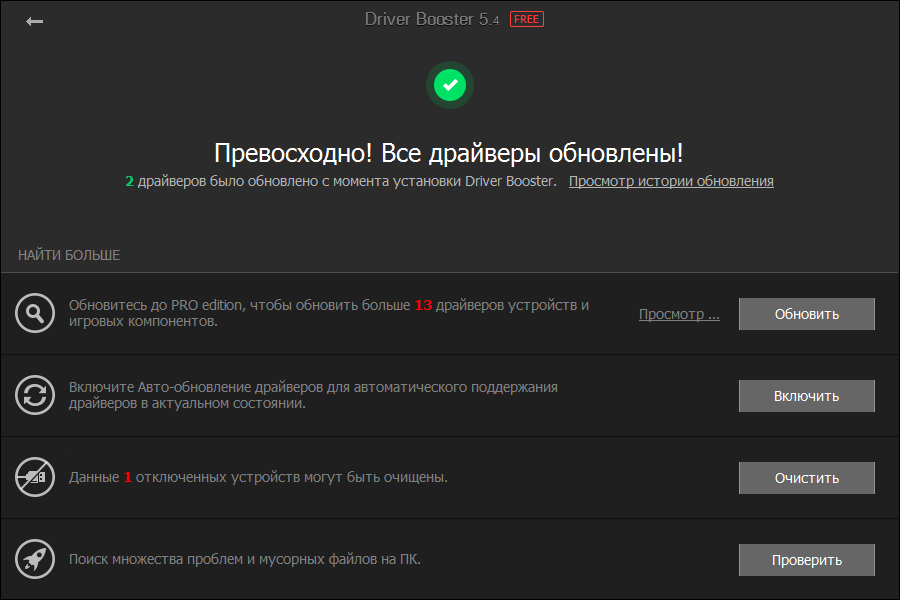 Предоставляет имена неизвестных устройств перед обновлением драйверов.
Предоставляет имена неизвестных устройств перед обновлением драйверов.
 Driver Reviver может быстро и легко обновить эти драйверы, чтобы восстановить оптимальную производительность вашего ПК и его оборудования и продлить срок его службы. Обновляя свои драйверы, вы гарантируете, что будете продолжать получать обновления, содержащие исправления ошибок, улучшения производительности и потенциальные новые функции от производителя. Установка неправильного драйвера или вредоносного ПО может вывести ваш компьютер из строя и подвергнуть вас риску. Driver Reviver обеспечивает точное обнаружение и постоянно поставляет правильные драйверы. Отслеживание каждого драйвера для каждого отдельного устройства, подключенного к вашему ПК, может занять много часов. Driver Reviver выполняет это за считанные минуты благодаря быстрому процессу сканирования и обновления. Driver Reviver невероятно прост и быстр в использовании и включает функции безопасности, такие как автоматическое резервное копирование, мастер восстановления, исключения, планировщик и многое другое, чтобы поддерживать ваш компьютер в хорошей форме.
Driver Reviver может быстро и легко обновить эти драйверы, чтобы восстановить оптимальную производительность вашего ПК и его оборудования и продлить срок его службы. Обновляя свои драйверы, вы гарантируете, что будете продолжать получать обновления, содержащие исправления ошибок, улучшения производительности и потенциальные новые функции от производителя. Установка неправильного драйвера или вредоносного ПО может вывести ваш компьютер из строя и подвергнуть вас риску. Driver Reviver обеспечивает точное обнаружение и постоянно поставляет правильные драйверы. Отслеживание каждого драйвера для каждого отдельного устройства, подключенного к вашему ПК, может занять много часов. Driver Reviver выполняет это за считанные минуты благодаря быстрому процессу сканирования и обновления. Driver Reviver невероятно прост и быстр в использовании и включает функции безопасности, такие как автоматическое резервное копирование, мастер восстановления, исключения, планировщик и многое другое, чтобы поддерживать ваш компьютер в хорошей форме.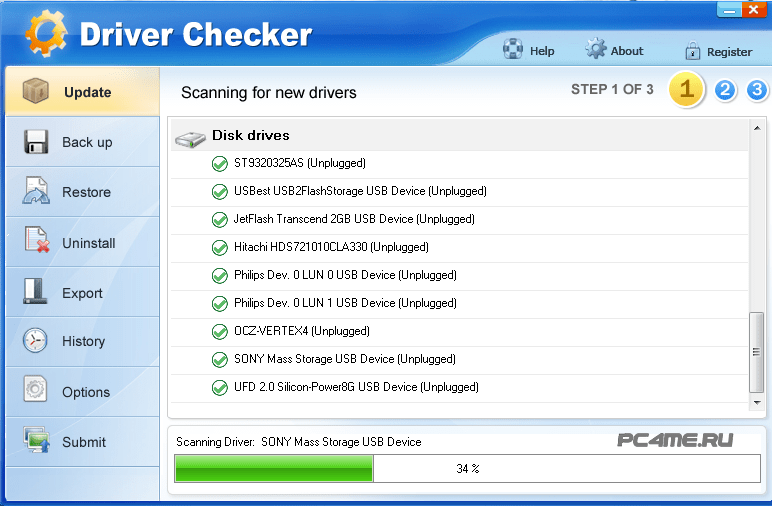
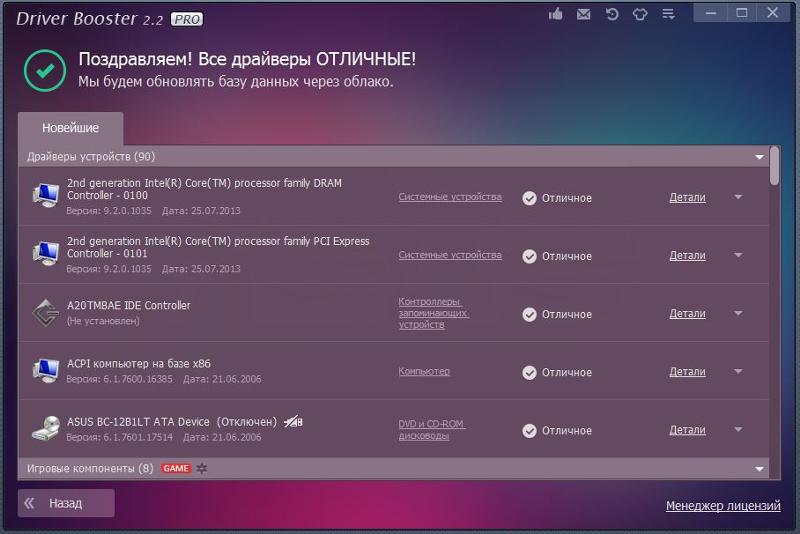 Это одна из причин, по которой производители постоянно выпускают новые драйверы.
Это одна из причин, по которой производители постоянно выпускают новые драйверы.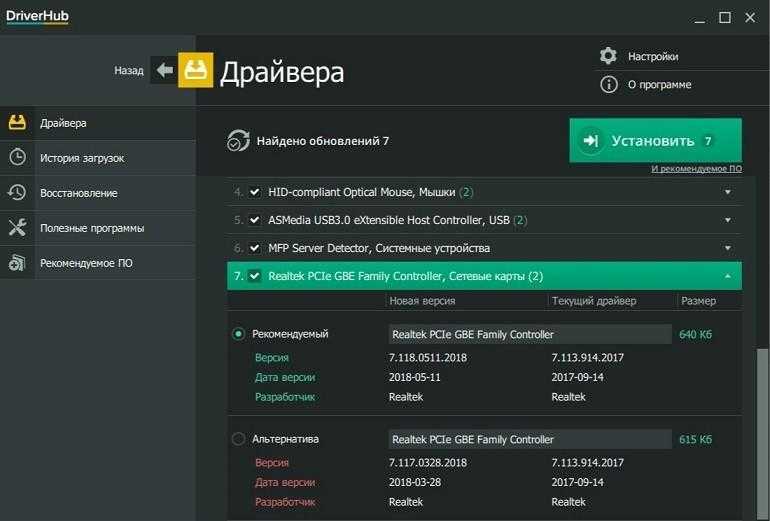

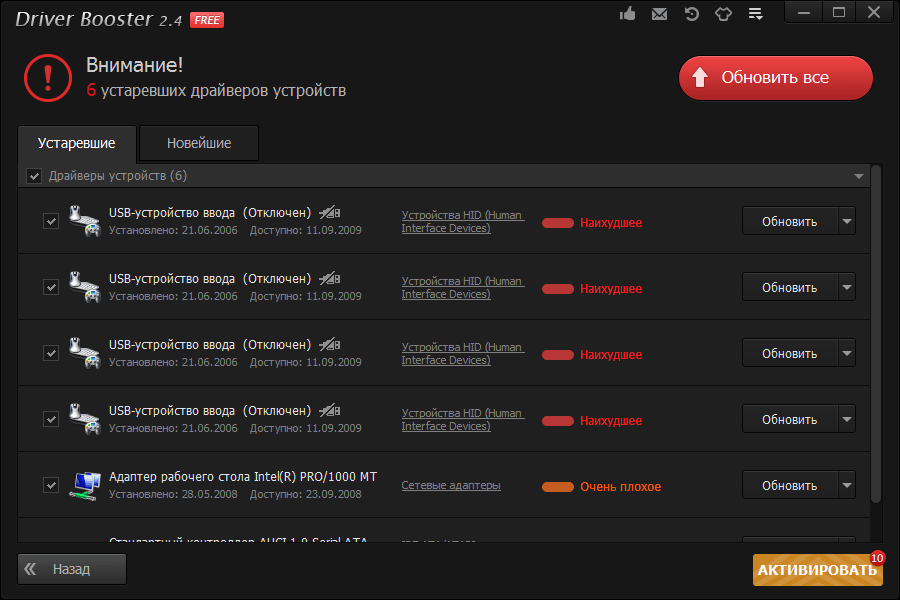
Ваш комментарий будет первым